따라하면 쉬운 엑셀 중복값 합치기 기능
- 팁공장
- 2021. 1. 26.
안녕하세요. 생각하는 인형입니다.
오늘은 엑셀의 통합 기능을 이용하여 엑셀 중복값 합치기를 해보겠습니다.
꽤나 많은 분들이 문의하는 항목인데요.
셀 하나하나 선택해서 더하시는 수고를 하시는 분들이 많아서 포스팅해봅니다.
'통합' 기능
하나 또는 여러 개의 테이블에서 데이터를 통합하여 요약하는 기능.
중복된 항목을 처리하는데 적합하다.
그러면 예를 들어서 스텝바이스텝은 기능을 실행해보겠습니다.
먼저, 엑셀 중복값 합치기를 실행할 데이터를 아래와 같이 만들었습니다.

음.. 임시로 만든 데이터입니다.
이제 이 테이블을 요약해서 중복 값을 합치겠습니다.

엑셀 상단 '데이터' 탭을 클릭하면 그 아래에 나오는 메뉴바에서 '통합'을 찾아서 클릭합니다.

클릭하면 위와 같은 상자가 나오는데요.
'참조'의 빈칸을 클릭하고 요약하고자 하는 데이터 전체를 드래그해줍니다.
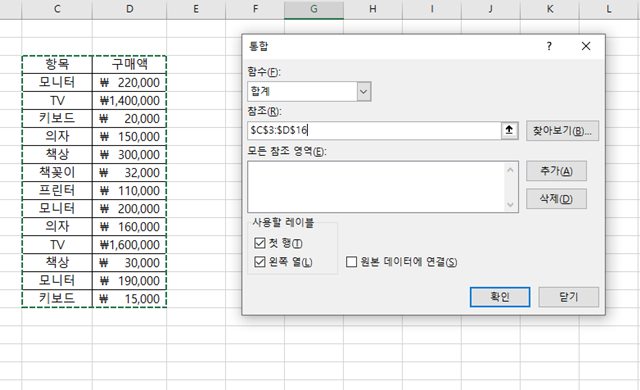
그러면 저렇게 '참조'칸에 데이터 영역이 설정됩니다.
그리고 아래쪽 '사용할 레이블'에서 '첫행'과 '왼쪽 열'을 클릭해줍니다.
여기까지 했으면 다 하신 겁니다.
벌써요? 맞습니다.
수백 개 셀을 일일이 찾아서 더하셨던 분들은 허탈하시겠지만 끝입니다;;
'확인'을 눌러줍니다.

그러면 이렇게 중복항목을 다 합친 데이터가 생성됩니다.
물론 이렇게 한 개 표에서 중복 값 합치는 건 피벗테이블을 활용해도 가능합니다.
'통합' 기능이 힘을 발휘하는 건 바로 2가지 이상의 표를 합칠 때 나옵니다.

이렇게 두 가지의 표를 요약해야 될 경우!
동일하게 '통합'을 누르신 후 '참조' 빈칸에 첫 번째 표를 드래그하시고 나서
'추가'를 클릭하면 아래 빈칸에 첫 번째 표가 표시됩니다.
그러고 나서 다시 '참조' 칸을 클릭하고 두 번째 표를 드래그하고
다시 '추가'를 클릭하면 두번째 표도 추가가 됩니다.

그리고 '확인'을 누르면 깔끔하게 두 가지 표가 하나의 표로 요약이 됩니다.
간단하죠?
오늘의 팁인 엑셀 중복값 합치기는 여기까지 입니다.
- 끝 -
'팁공장' 카테고리의 다른 글
| 공동인증서 비밀번호 찾기를 현명하게 (0) | 2021.01.28 |
|---|---|
| 엑셀 인쇄틀고정 이렇게하면 간단 (1) | 2021.01.27 |
| 오픽 웨이버 제도를 이용하여 재응시의 기회를 잡자 (0) | 2021.01.26 |
| [청소] 잊지말고 해야하는 전자렌지 청소 (0) | 2021.01.24 |
| [코로나라이브] 코로나19 감염 현황 사이트 (0) | 2021.01.23 |